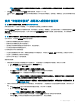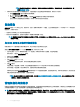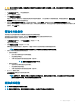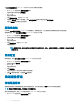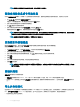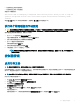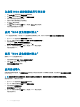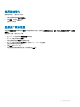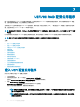Users Guide
为启用 BIOS 的控制器启用引导支持
1 按 <Ctrl> <N> 组合键访问控制器管理菜单屏幕。
2 按 <Tab> 键将光标移动到设置框中的选择引导设备。
3 按向下箭头键显示虚拟磁盘列表。
4 使用向下箭头键高亮度显示虚拟磁盘。
5 按 <Enter> 键选择磁盘。
6 按 <Tab> 键将光标移动到应用按钮,然后按 <Enter> 键应用选择。
将为所选控制器启用引导支持。
启用“BIOS 发生错误时停止”
“BIOS 发生错误时停止”用于在 BIOS 发生错误时使系统停止引导。执行以下步骤可启用 BIOS 发生错误时停止。
1 按 <Ctrl> <N> 组合键访问控制器管理菜单屏幕。
2 按 <Tab> 键将光标移动到设置框中的启用“BIOS 发生错误时停止”。
3 按空格键选择启用“BIOS 发生错误时停止”。
启用“BIOS 发生错误时停止”旁边将显示一个 X。
4 按 <Tab> 键将光标移动到应用按钮,然后按 <Enter> 键应用选择。
将启用控制器 BIOS。
禁用“BIOS 发生错误时停止”
要禁用“BIOS 在发生错误时停止”:
1 按空格键取消选择启用“BIOS 发生错误时停止”。
2 选择 Apply(应用)并按 <Enter> 键。
BIOS 发生错误时停止已禁用。
启用自动导入
如果控制器具有原始配置,则启用自动导入选项将在引导过程中自动导入所有联机外部配置,而无需访问 BIOS 配置公用程序
(<Ctrl> <R>)。
注: 如果控制器中不存在原始配置,则在没有启用该功能的情况下,控制器将自动导入所有最佳和降级外部配置。
要启用自动导入,请执行以下操作:
1 按 <Ctrl> <N> 组合键访问控制器管理菜单屏幕。
2 按 <Tab> 键将光标移动到设置框中的启用自动导入。
3 按空格键选择启用自动导入。
启用自动导入旁将显示 X。
4 按 <Tab> 键将光标移动到应用按钮,然后按 <Enter> 键应用选择。
将启用自动导入。
78
BIOS 配置公用程序